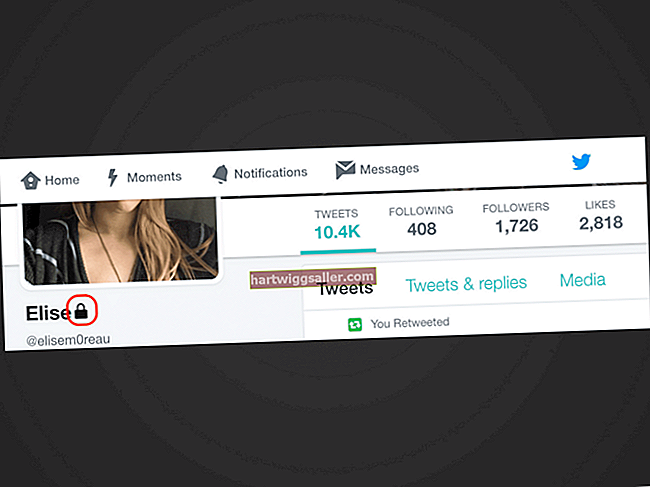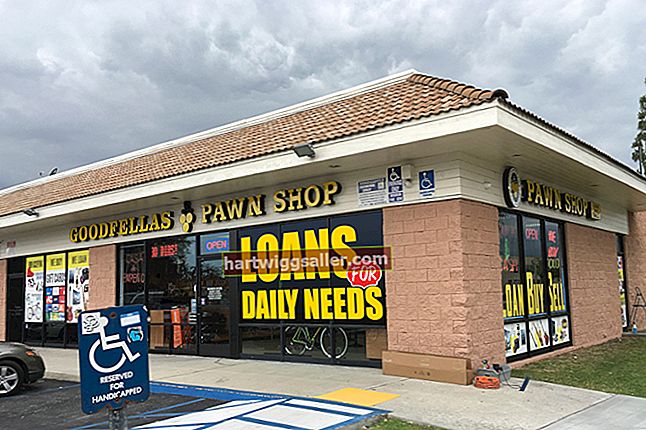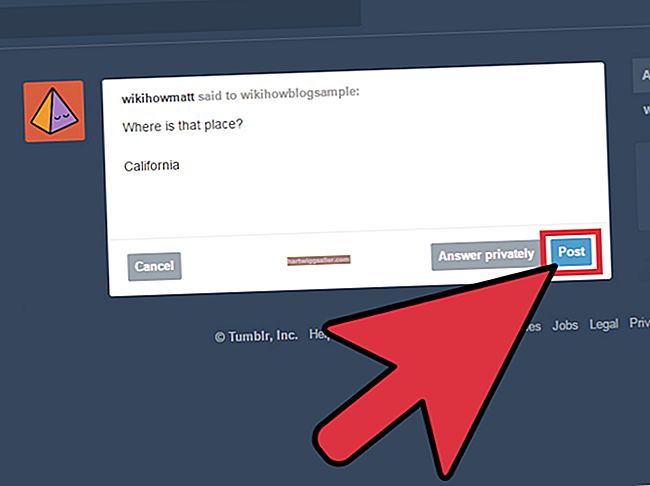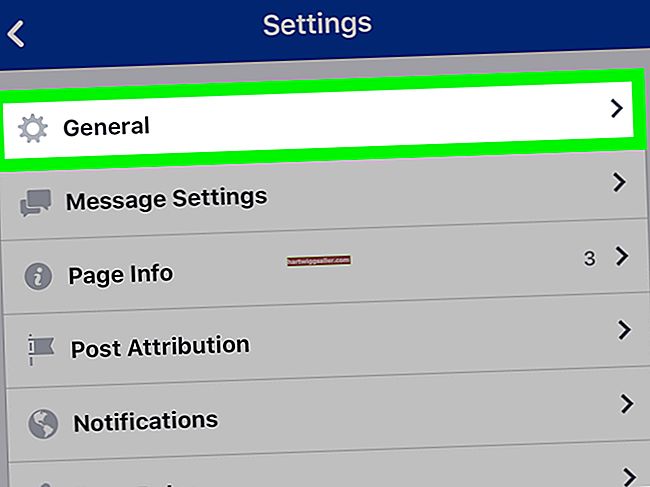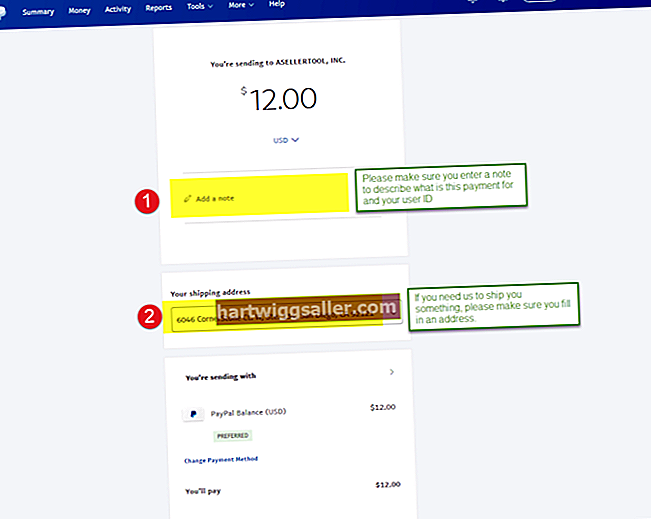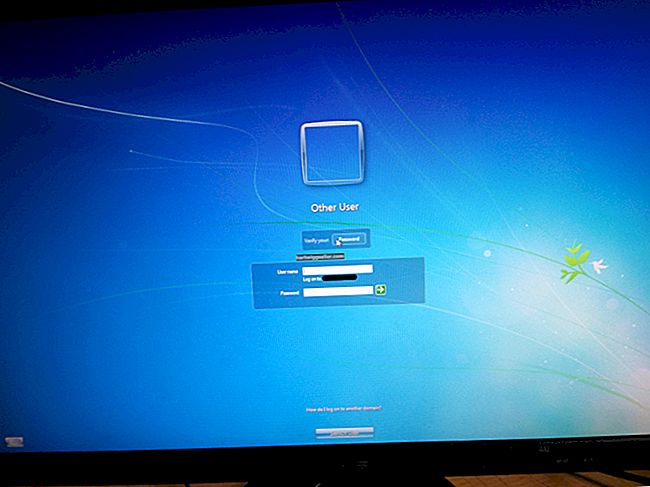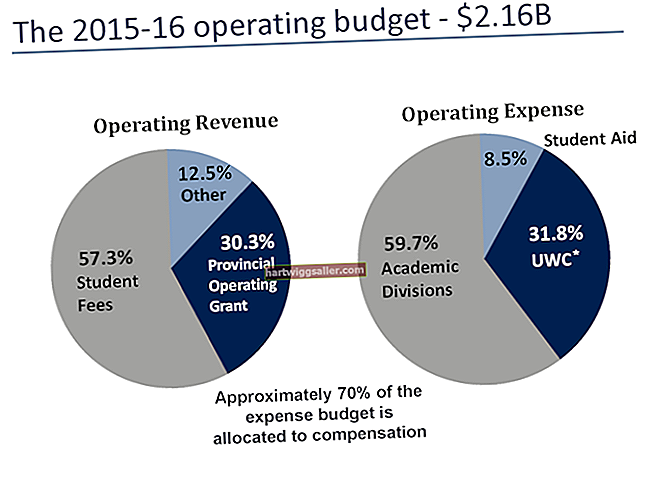ДВД-ови са оперативним системом Виндовс Виста и Виндовс 7 испоручују се са опцијама за опоравак система, свеобухватним скупом алата за опоравак који се користе за враћање оперативног система. Иако Виндовс КСП СП3 ЦД не нуди исту функционалност, пружа корисницима неколико начина да поправе ОС у случају оштећења датотека. Администратори могу опоравити Виндовс извршавањем инсталације за поправак, којом се поново инсталира ОС без брисања било каквих других података са тврдог диска - чиме се датотеке вашег предузећа чувају на сигурном - или покренути Систем Филе Цхецкер, уграђени алат који замењује оштећене системске датотеке.
Поправите инсталацију
1
Уметните Виндовс КСП СП3 ЦД у диск јединицу. Поново покрените рачунар.
2
Притисните тастер на тастатури када се на екрану појави порука „Притисните било који тастер за покретање са ЦД-а“.
3
Притисните „Ентер“ поново да бисте наставили. Прочитајте уговор о лиценцирању за Виндовс КСП.
4
Притисните „Ф8“ да бисте се сложили са условима. Помоћу тастера са стрелицама одаберите инсталацију оперативног система Виндовс КСП са листе, ако је применљиво.
5
Притисните „Р“ да бисте поново инсталирали оперативни систем. Следите упутства на екрану да бисте подесили Виндовс КСП СП3 након инсталације.
Провера системских датотека
1
Притисните „Виндовс-Р“ да бисте отворили Покрени или кликните на дугме Старт, а затим на „Покрени“.
2
У дијалошки оквир унесите „цмд“ или „цмд.еке“. Притисните „Ентер“ или кликните „ОК“ да бисте покренули Цомманд Промпт.
3
Укуцајте „сфц / сцаннов“ или „сфц.еке / сцаннов“, а затим притисните „Ентер“ да бисте проверили да ли системске датотеке имају грешке.
4
Уметните свој Виндовс КСП СП3 ЦД у диск јединицу, ако се то затражи, и следите упутства на екрану да бисте заменили оштећене датотеке.